ஸ்னாப் கேமராவை நாங்கள் விரும்புகிறோம், ஏனெனில் இது பிரபலமான வடிப்பான்கள் அனைத்தையும் எங்கள் நேரடி ஸ்ட்ரீம்கள் மற்றும் வீடியோ அழைப்புகளுக்கு கொண்டு வருகிறது. உங்கள் ஸ்னாப் கேமரா செயல்படவில்லை மற்றும் கிடைக்கக்கூடிய கேமரா உள்ளீடு இல்லை எனில், கவலைப்பட வேண்டாம். பல பயனர்கள் இதே சிக்கலைப் புகாரளித்து வருகின்றனர், மேலும் இதை மிக எளிதாக சரிசெய்ய முடியும்.
இந்த திருத்தங்களை முயற்சிக்கவும்
நீங்கள் அனைத்தையும் முயற்சிக்க வேண்டியதில்லை; உங்கள் நிலைமைக்கு ஏற்ப உங்கள் வழியைச் செய்யுங்கள்.
- ஸ்னாப் கேமராவை மறுதொடக்கம் செய்யுங்கள்
- ஸ்னாப் கேமராவின் தற்காலிக சேமிப்பு
- பயன்பாட்டு அனுமதியை அனுமதி
- வெப்கேம் இயக்கிகளைப் புதுப்பிக்கவும்
- VPN சேவைகளை முடக்கு
- ஸ்னாப் கேமராவை மீண்டும் நிறுவவும்
சரி 1: ஸ்னாப் கேமராவை மறுதொடக்கம் செய்யுங்கள்
உங்கள் வெப்கேம் பயன்பாடுகளுக்கு முன்பு ஸ்னாப் கேமராவைத் திறக்க எப்போதும் உறுதிசெய்க. நீங்கள் அதை மூடியிருந்தாலும், பயன்பாடு பின்னணியில் இயங்கும் வாய்ப்புகள் உள்ளன. எனவே பணி நிர்வாகியைப் பயன்படுத்தி நீங்கள் வெளியேறலாம்:
- அச்சகம் Ctrl + Shift + Esc பணி நிர்வாகியைத் திறக்க.
- ஸ்னாப் கேமராவை வலது கிளிக் செய்து தேர்ந்தெடுக்கவும் பணி முடிக்க .
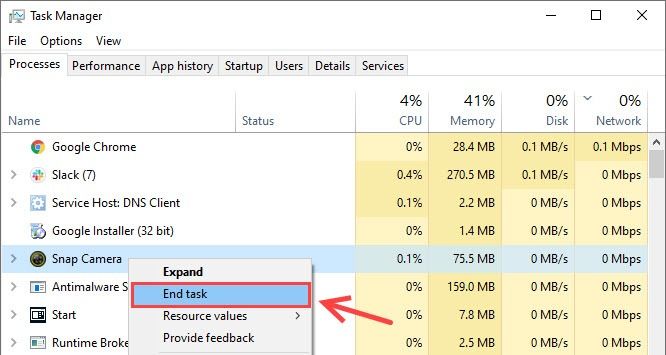
- மேலும், நீங்கள் பயன்படுத்தும் பயன்பாட்டை வலது கிளிக் செய்து தேர்ந்தெடுக்கவும் பணி முடிக்க அதை மூட கட்டாயப்படுத்த. நீங்கள் வலை பயன்பாடுகளைப் பயன்படுத்துகிறீர்கள் என்றால், உங்கள் உலாவிகளிலிருந்தும் வெளியேற வேண்டும்.
- ஸ்னாப் கேமராவை மீண்டும் தொடங்கவும், பின்னர் பயன்பாடு.
இப்போது நீங்கள் ஸ்னாப் கேமராவை தேர்ந்தெடுக்கப்பட்ட கேமராவாகக் காண முடியும் மற்றும் விடுபட வேண்டும் கேமரா உள்ளீடு கிடைக்கவில்லை பிழை. துரதிர்ஷ்டவசமாக, மறுதொடக்கம் செய்வது தந்திரத்தை செய்யவில்லை என்றால், எங்கள் அடுத்த பிழைத்திருத்தத்திற்கு நீங்கள் செல்லலாம்.
பிழைத்திருத்தம் 2: ஸ்னாப் கேமராவின் தெளிவான கேச்
ஸ்மார்ட்போன் பயன்பாடுகளைப் போலவே, பிசிக்கான ஸ்னாப் கேமராவிலும் கேச் மற்றும் பயன்பாட்டு பயன்பாட்டை எளிதாக அழிக்க முடியும். அனைத்து கேச் மற்றும் தற்காலிக கோப்புகளை முழுமையாக அழிக்க, நீங்கள் எல்லா பெட்டிகளையும் தேர்ந்தெடுக்க வேண்டும்:
- ஸ்னாப் கேமராவைத் திறக்கவும்.
- கிளிக் செய்யவும் அமைப்புகள் மேல் வலது மூலையில் உள்ள ஐகான்.
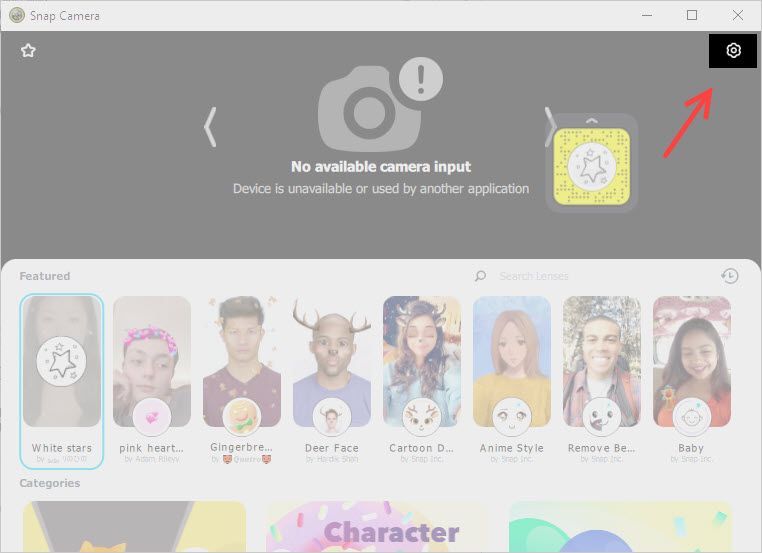
- கீழே உருட்டவும் மற்றும் கண்டுபிடிக்கவும் கேச் & பயன்பாட்டு பயன்பாடு , மற்றும் கிளிக் செய்யவும் காண்க .
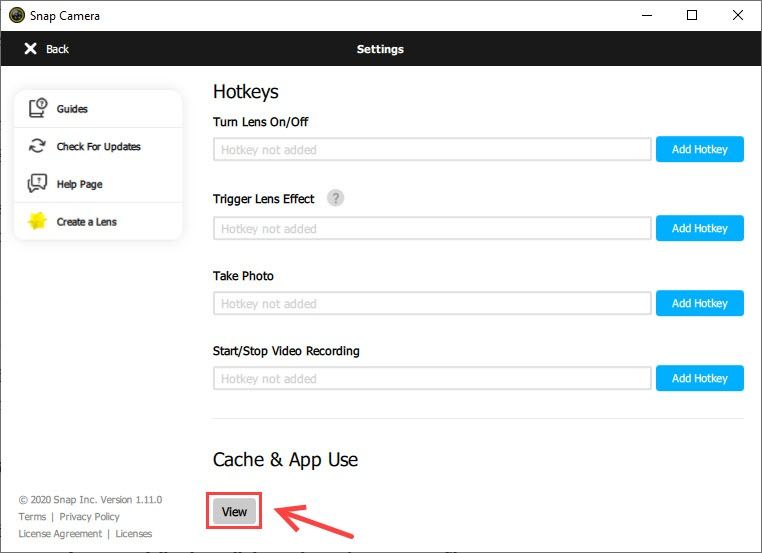
- எல்லா பெட்டிகளையும் தேர்ந்தெடுத்து கிளிக் செய்யவும் தெளிவானது தேர்ந்தெடுக்கப்பட்டது .
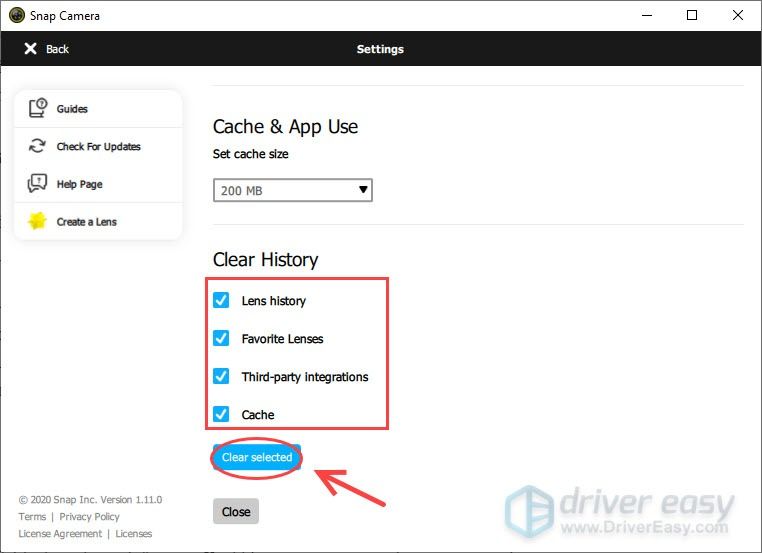
நீங்கள் விடுபட முடியுமா என்று சோதிக்க உங்கள் ஸ்னாப் கேமராவை (பணி நிர்வாகியைப் பயன்படுத்தி) மீண்டும் தொடங்கவும் கிடைக்கக்கூடிய கேமரா உள்ளீடு இல்லை பிழை.
சரி 3: பயன்பாட்டு அனுமதியை அனுமதி
உங்கள் ஸ்னாப் கேமரா செயல்படவில்லை அல்லது கேமராவைக் கண்டறியவில்லை என்பதற்கான மற்றொரு காரணம், ஸ்னாப் கேமராவால் உங்கள் வெப்கேமை அணுக முடியாது. அதை எவ்வாறு சரிசெய்வது என்பது இங்கே:
- உங்கள் விசைப்பலகையில், விண்டோஸ் லோகோ விசையை அழுத்தி தட்டச்சு செய்க புகைப்பட கருவி .
- தேர்ந்தெடு கேமரா தனியுரிமை அமைப்புகள் .
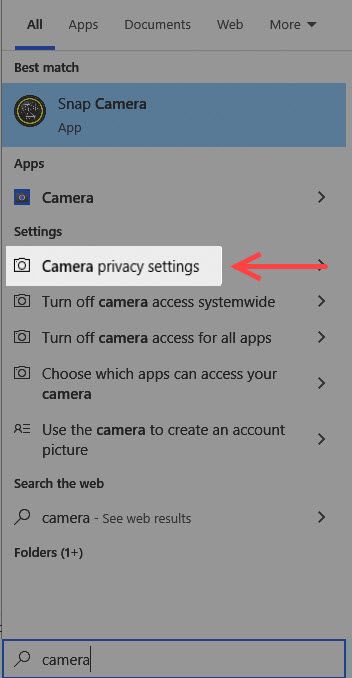
- விருப்பம் இயக்கப்பட்டிருப்பதை உறுதிசெய்க உங்கள் கேமராவை அணுக பயன்பாடுகளை அனுமதிக்கவும் .
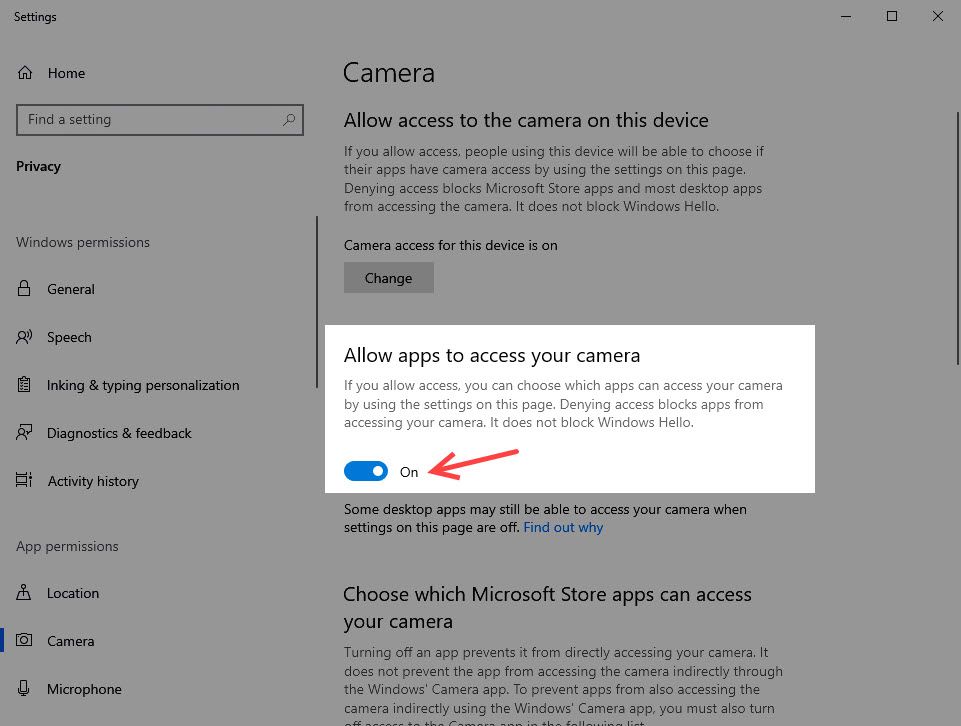
- கீழே உருட்டவும் உங்கள் கேமராவை அணுக டெஸ்க்டாப் பயன்பாடுகளை அனுமதிக்கவும் , இந்த அம்சத்தை இயக்கியுள்ளீர்கள் என்பதை உறுதிப்படுத்தவும்.
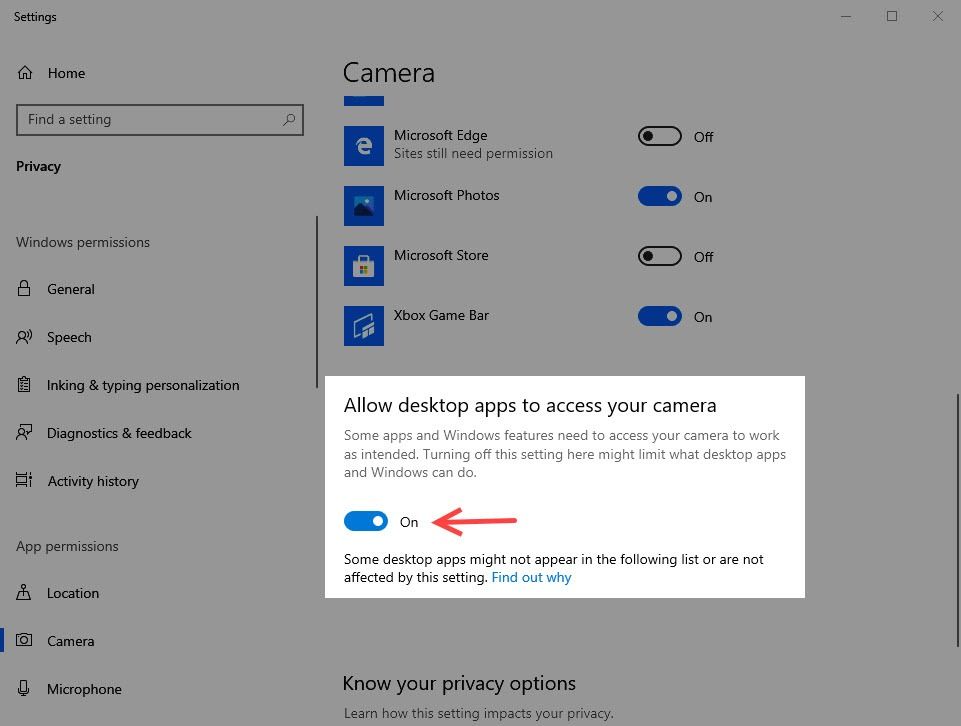
- இந்த சிக்கல் இப்போது தீர்க்கப்பட்டுள்ளதா என்பதை அறிய ஸ்னாப் கேமராவை மீண்டும் தொடங்கவும்.
உங்கள் கேமராவை அணுக ஸ்னாப் கேமராவை நீங்கள் ஏற்கனவே அனுமதித்திருந்தால், அது கிடைக்காத கேமரா உள்ளீட்டு பிழையை உங்களுக்குத் தருகிறது என்றால், கவலைப்பட வேண்டாம். அடுத்த பிழைத்திருத்தத்தை நீங்கள் கீழே பின்பற்றலாம்.
பிழைத்திருத்தம் 4: வெப்கேம் மற்றும் கிராபிக்ஸ் இயக்கிகளைப் புதுப்பிக்கவும்
உங்கள் வெப்கேம் செயல்திறன் மற்றும் ஸ்னாப் கேமரா நிலைத்தன்மைக்கு மிகவும் முக்கியமானது உங்கள் விண்டோஸ் கணினியில் உள்ள கிராபிக்ஸ் இயக்கி. நீங்கள் முதலில் பயன்பாட்டைப் பதிவிறக்கும் போது, நீங்கள் கவனிக்கலாம்:
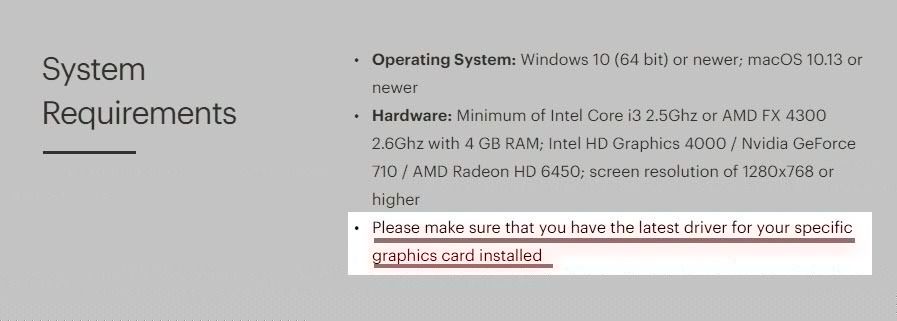
ஸ்னாப் கேமராவிற்கான கணினி தேவைகள்
வன்பொருள் குறைந்தபட்ச தேவைகளைப் பூர்த்திசெய்தால், ஆனால் உங்கள் குறிப்பிட்ட கிராபிக்ஸ் அட்டை அல்லது உங்கள் வெப்கேமிற்கான இயக்கியை நீங்கள் புதுப்பிக்கவில்லை என்றால், நீங்கள் அதை முயற்சித்துப் பாருங்கள்.
உங்கள் கிராபிக்ஸ் மற்றும் வெப்கேம் இயக்கிகளைப் புதுப்பிக்க இரண்டு வழிகள் உள்ளன:
விருப்பம் 1 - கைமுறையாக - உங்கள் டிரைவரை இந்த வழியில் புதுப்பிக்க உங்களுக்கு சில கணினி திறன்களும் பொறுமையும் தேவை, ஏனென்றால் நீங்கள் சரியான டிரைவரை ஆன்லைனில் சரியாகக் கண்டுபிடித்து, பதிவிறக்கம் செய்து படிப்படியாக நிறுவ வேண்டும்.
விருப்பம் 2 - தானாக (பரிந்துரைக்கப்படுகிறது) - இது விரைவான மற்றும் எளிதான விருப்பமாகும். இவை அனைத்தும் ஒரு சில மவுஸ் கிளிக்குகளில் செய்யப்படுகின்றன - நீங்கள் கணினி புதியவராக இருந்தாலும் கூட எளிதானது.
விருப்பம் 1: கைமுறையாக
உங்கள் வெப்கேம் இயக்கியைப் புதுப்பிக்க, உங்கள் கிராபிக்ஸ் அல்லது வெப்கேம் உற்பத்தியாளரின் வலைத்தளத்திற்குச் சென்று உங்கள் இயக்க முறைமைக்கான சரியான இயக்கியைப் பதிவிறக்க வேண்டும், பின்னர் அதை படிப்படியாக நிறுவவும்.
விருப்பம் 2: தானாக
சிலருக்கு, கிராபிக்ஸ் மற்றும் வெப்கேம் டிரைவர்களைப் புதுப்பிக்கும் செயல்முறை உண்மையில் நேரத்தை எடுத்துக்கொள்ளும் மற்றும் பிழையானது. உங்களிடம் அப்படி இருந்தால், புதுப்பிக்க நாங்கள் உங்களை மிகவும் பரிந்துரைக்கிறோம் டிரைவர் ஈஸி , நம்பகமான இயக்கி புதுப்பிக்கும் கருவி.
டிரைவர் ஈஸி தானாகவே உங்கள் கணினியை அடையாளம் கண்டு அதற்கான சரியான இயக்கிகளைக் கண்டுபிடிக்கும். உங்கள் கணினி எந்த கணினியை இயக்குகிறது என்பதை நீங்கள் சரியாக அறிந்து கொள்ள வேண்டிய அவசியமில்லை, தவறான இயக்கியை பதிவிறக்கம் செய்து நிறுவும் அபாயம் உங்களுக்கு தேவையில்லை, நிறுவும் போது தவறு செய்வதைப் பற்றி நீங்கள் கவலைப்பட தேவையில்லை.
உங்கள் எக்ஸ்பாக்ஸ் அடாப்டர் இயக்கியை இலவசமாக அல்லது டிரைவர் ஈஸியின் புரோ பதிப்பில் தானாகவே புதுப்பிக்கலாம். ஆனால் உடன் சார்பு பதிப்பு இது 2 கிளிக்குகளை மட்டுமே எடுக்கும் (மேலும் நீங்கள் முழு ஆதரவையும் 30 நாள் பணத்தை திரும்பப் பெறுவதற்கான உத்தரவாதத்தையும் பெறுவீர்கள்):
- பதிவிறக்க Tamil இயக்கி எளிதாக நிறுவவும்.
- டிரைவர் ஈஸி இயக்கவும் மற்றும் கிளிக் செய்யவும் இப்போது ஸ்கேன் செய்யுங்கள் பொத்தானை. டிரைவர் ஈஸி பின்னர் உங்கள் கணினியை ஸ்கேன் செய்து ஏதேனும் சிக்கல் இயக்கிகளைக் கண்டறியும்.

- கிளிக் செய்க அனைத்தையும் புதுப்பிக்கவும் உங்கள் கணினியில் காணாமல் போன அல்லது காலாவதியான அனைத்து இயக்கிகளின் சரியான பதிப்பை தானாகவே பதிவிறக்கி நிறுவலாம் (இதற்கு இது தேவைப்படுகிறது சார்பு பதிப்பு - நீங்கள் கிளிக் செய்யும் போது மேம்படுத்துமாறு கேட்கப்படுவீர்கள் அனைத்தையும் புதுப்பிக்கவும் ). அல்லது உங்கள் வெப்கேம் இயக்கியை இலவசமாக புதுப்பிக்க விரும்பினால், கிளிக் செய்க புதுப்பிப்பு அதற்கு அடுத்த பொத்தானை (இது ஓரளவு கையேடு).
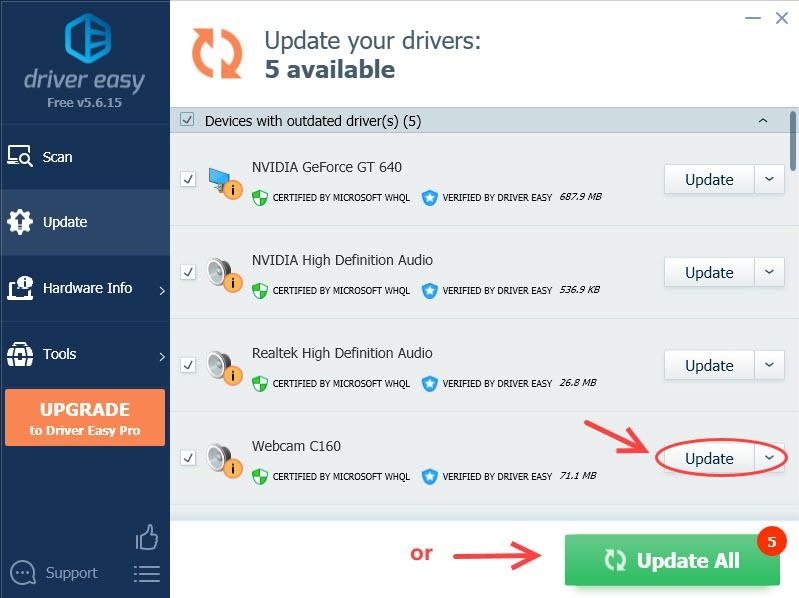
- உங்கள் கணினியை முழுமையாகப் பயன்படுத்த மறுதொடக்கம் செய்யுங்கள்.
உங்களுக்கு உதவி தேவைப்பட்டால், தொடர்பு கொள்ளவும் டிரைவர் ஈஸியின் ஆதரவு குழு இல் support@letmeknow.ch .
சரி 5: VPN சேவைகளை முடக்கு
ஸ்னாப்சாட் அல்லது ஸ்னாப் கேமராவைப் பயன்படுத்தும் போது VPN (மெய்நிகர் தனியார் பிணையம்) பயன்படுத்துவது தடைசெய்யப்பட்டுள்ளது, எனவே நீங்கள் ஒன்றைப் பயன்படுத்தினால் VPN ஐ முடக்குவது நல்லது.
VPN ஐப் பயன்படுத்துவது தற்காலிக பிணையத் தொகுதிக்கும் வழிவகுக்கும். எனவே அதை முடக்கிவிட்டு மீண்டும் ஸ்னாப் கேமராவில் உள்நுழைக.
சரி 6: ஸ்னாப் கேமராவை மீண்டும் நிறுவவும்
மேலே உள்ள இந்த முறைகள் உங்கள் ஸ்னாப் கேமராவில் கிடைக்கக்கூடிய கேமரா உள்ளீட்டு சிக்கலைத் தீர்க்கத் தவறினால், நீங்கள் சுத்தமாக மீண்டும் நிறுவலாம். எப்படி என்பது இங்கே:
- உங்கள் விசைப்பலகையில், அழுத்தவும் விண்டோஸ் லோகோ விசை மற்றும் ஆர் ரன் பெட்டியைத் திறக்க விசை.
- வகை appwiz.cpl பெட்டியில் மற்றும் அழுத்தவும் உள்ளிடவும் .
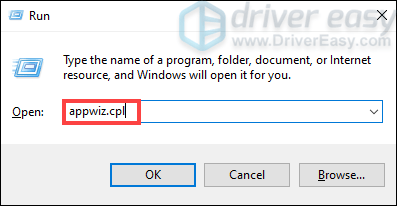
- வலது கிளிக் ஸ்னாப் கேமரா தேர்ந்தெடு நிறுவல் நீக்கு .
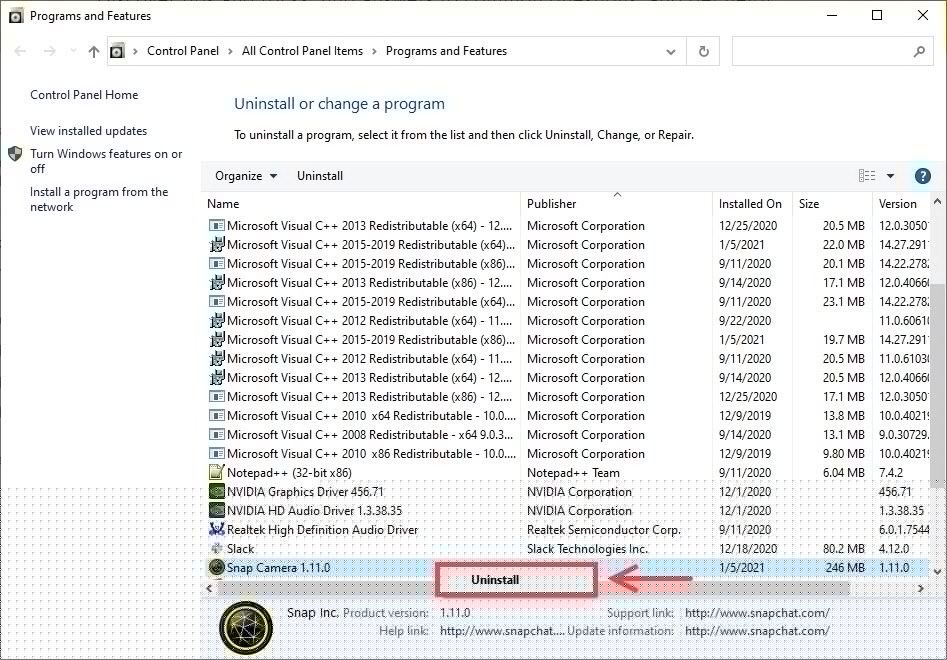
- மறுசுழற்சி தொட்டியை அழிக்கவும்.
- பதிவிறக்க Tamil ஸ்னாப் கேமரா மீண்டும், மற்றும் நிறுவ திரையில் உள்ள வழிமுறைகளைப் பின்பற்றவும்.
- முடிந்ததும், உங்கள் கணினியை மறுதொடக்கம் செய்து, இப்போதே பிரச்சினை தீர்க்கப்பட்டுள்ளதா என்பதைப் பார்க்க உங்கள் ஸ்னாப் கேமராவைத் தொடங்கவும்.
கட்டுரை உங்களுக்கு பயனுள்ளதாக இருக்கும் என்று நம்புகிறேன். உங்களிடம் ஏதேனும் கேள்விகள், யோசனைகள் அல்லது பரிந்துரைகள் இருந்தால், தயவுசெய்து கீழே ஒரு கருத்தை தெரிவிக்கவும்.
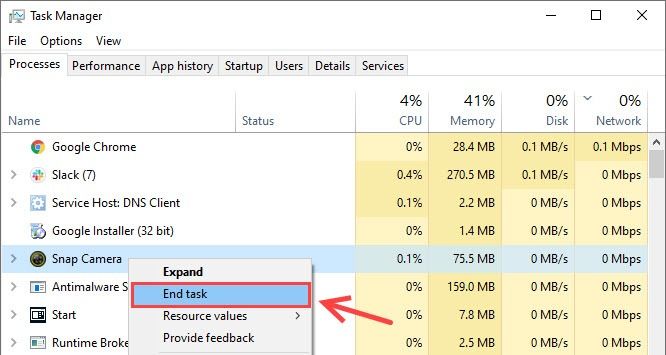
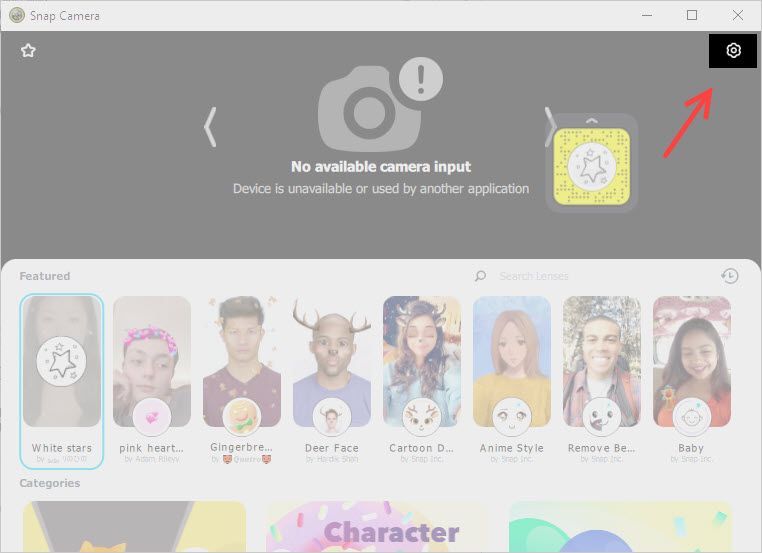
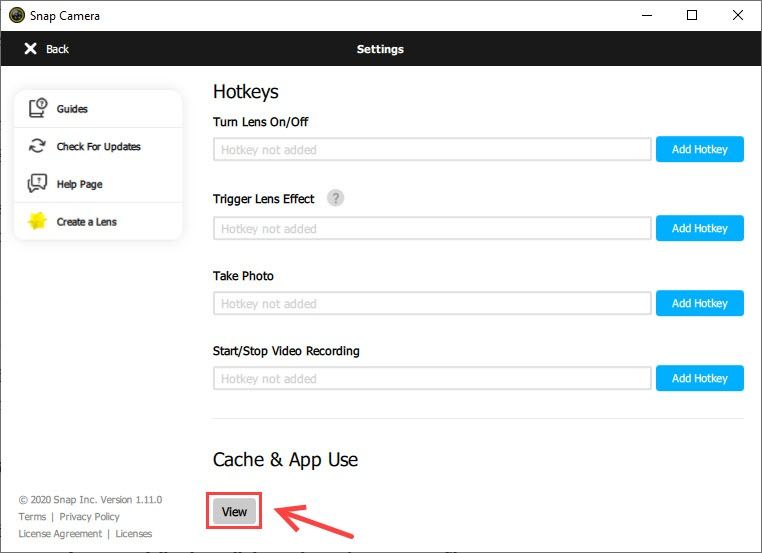
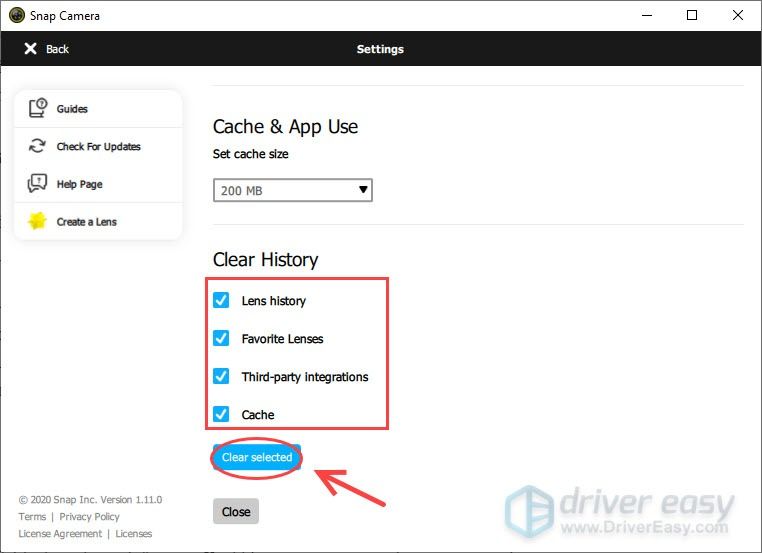
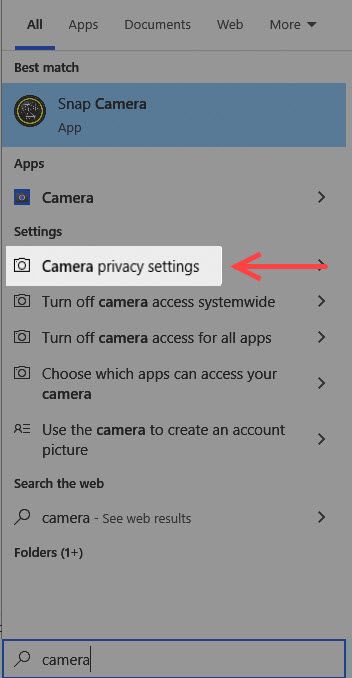
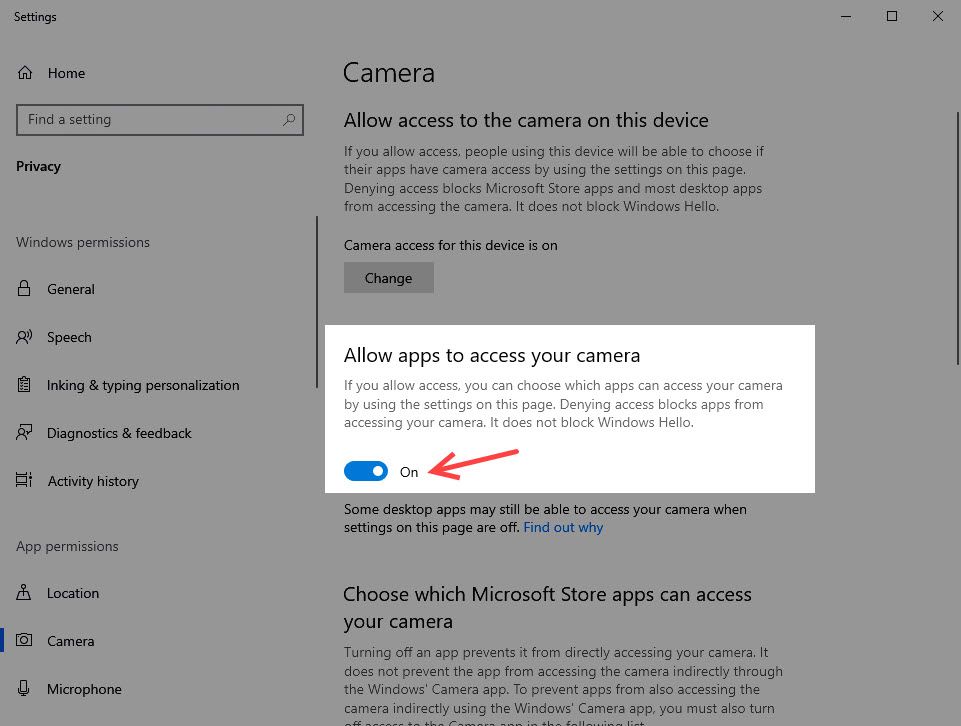
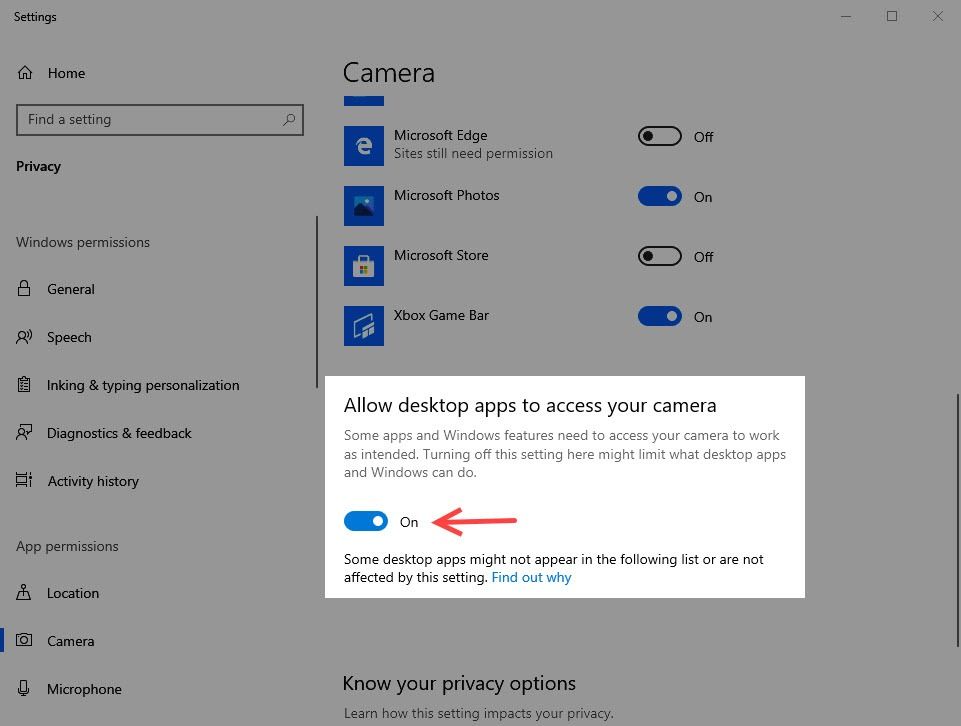

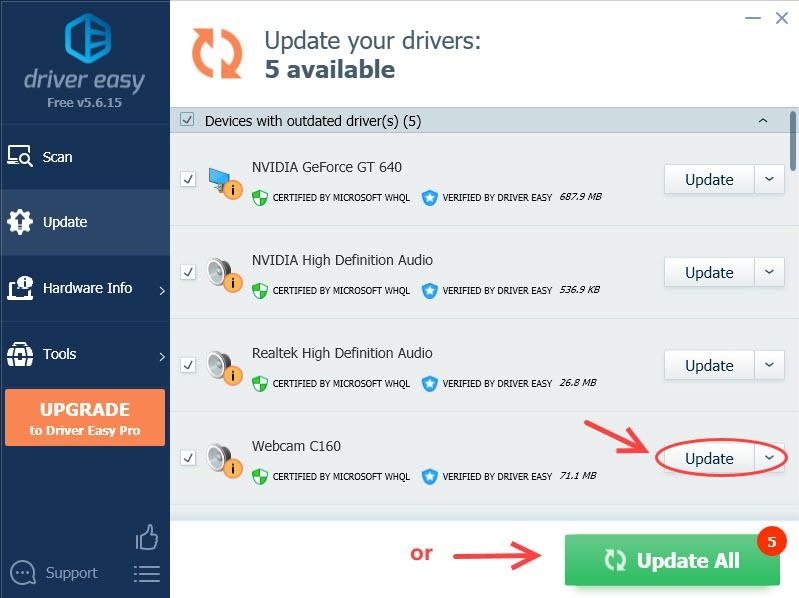
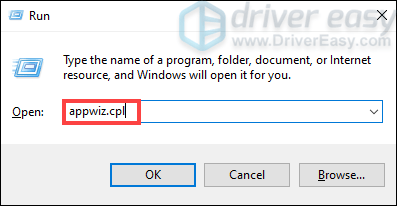
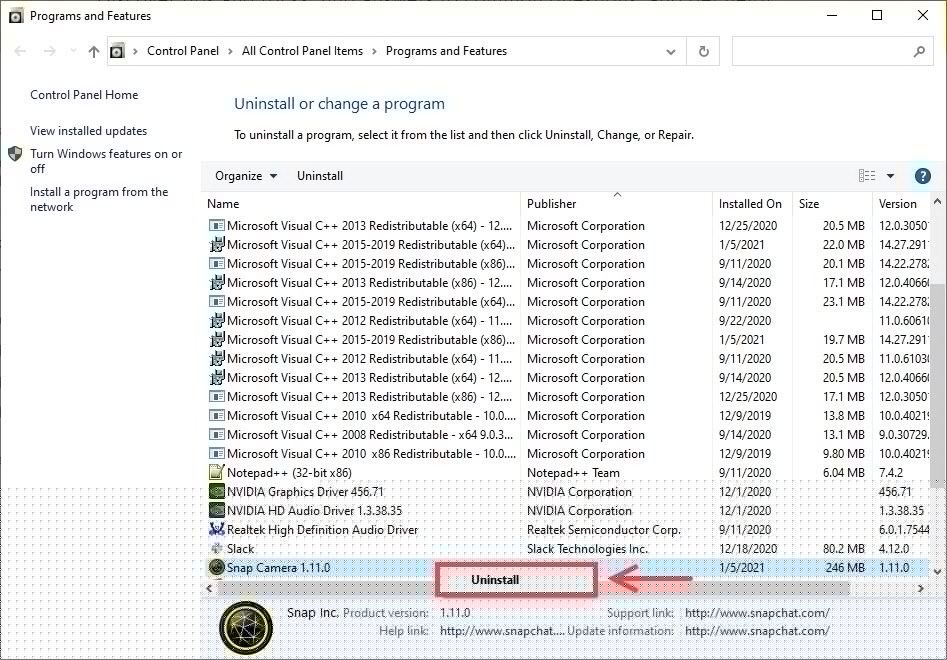


![[தீர்க்கப்பட்டது] சாமுராய் வாரியர்ஸ் 5 கணினியில் செயலிழந்து கொண்டே இருக்கிறது](https://letmeknow.ch/img/knowledge/80/samurai-warriors-5-keeps-crashing-pc.jpg)

![VCRUNTIME140.dll பிழை காணப்படவில்லை [தீர்க்கப்பட்டது]](https://letmeknow.ch/img/knowledge-base/66/vcruntime140-dll-not-found-error-solved-1.jpg)
![[தீர்க்கப்பட்டது] விண்டோஸ் 10 இல் சைபர்பங்க் 2077 ஒலி இல்லை](https://letmeknow.ch/img/sound-issues/94/cyberpunk-2077-no-sound-windows-10.jpg)
